新手怎么快速学习电脑打字
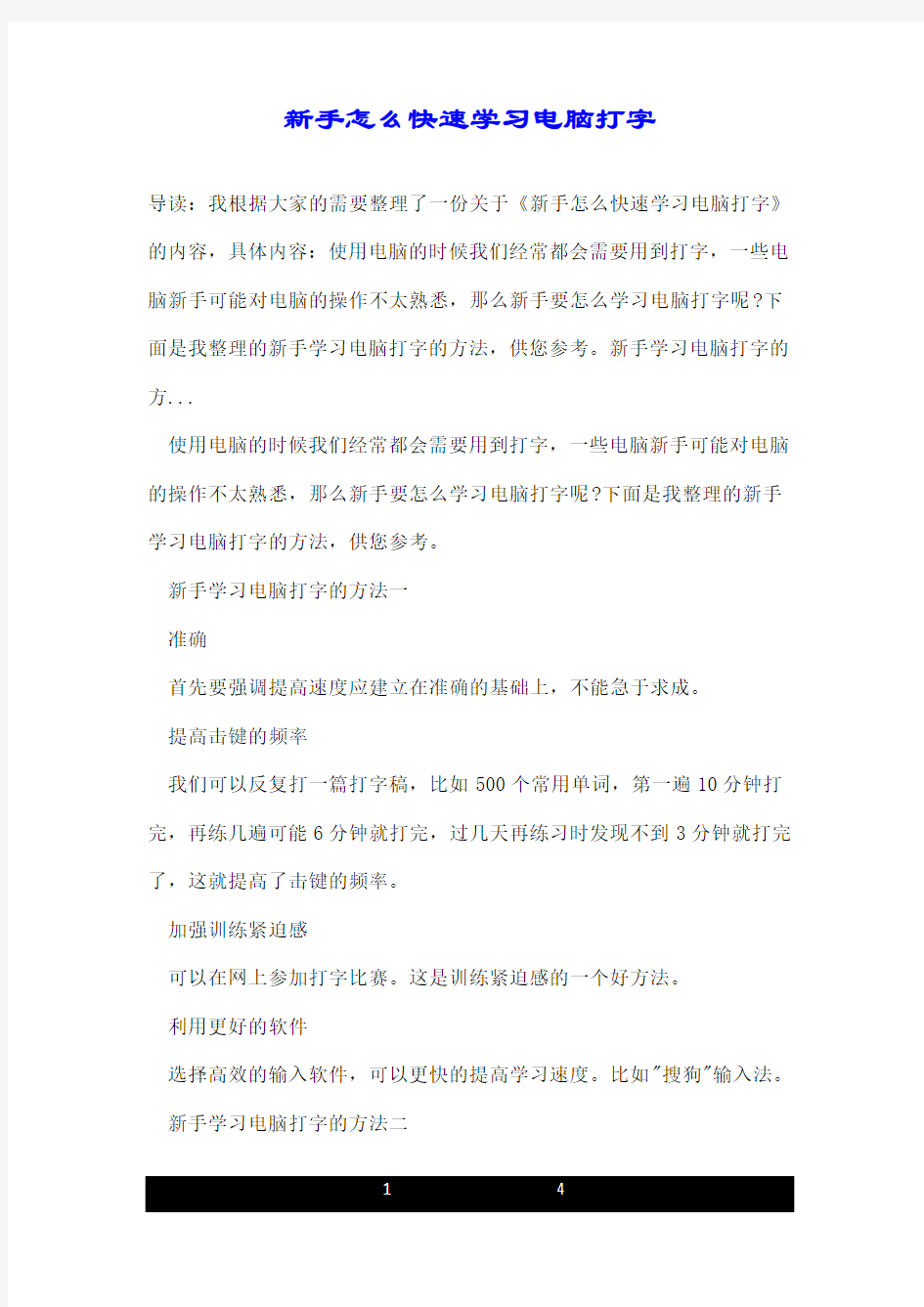
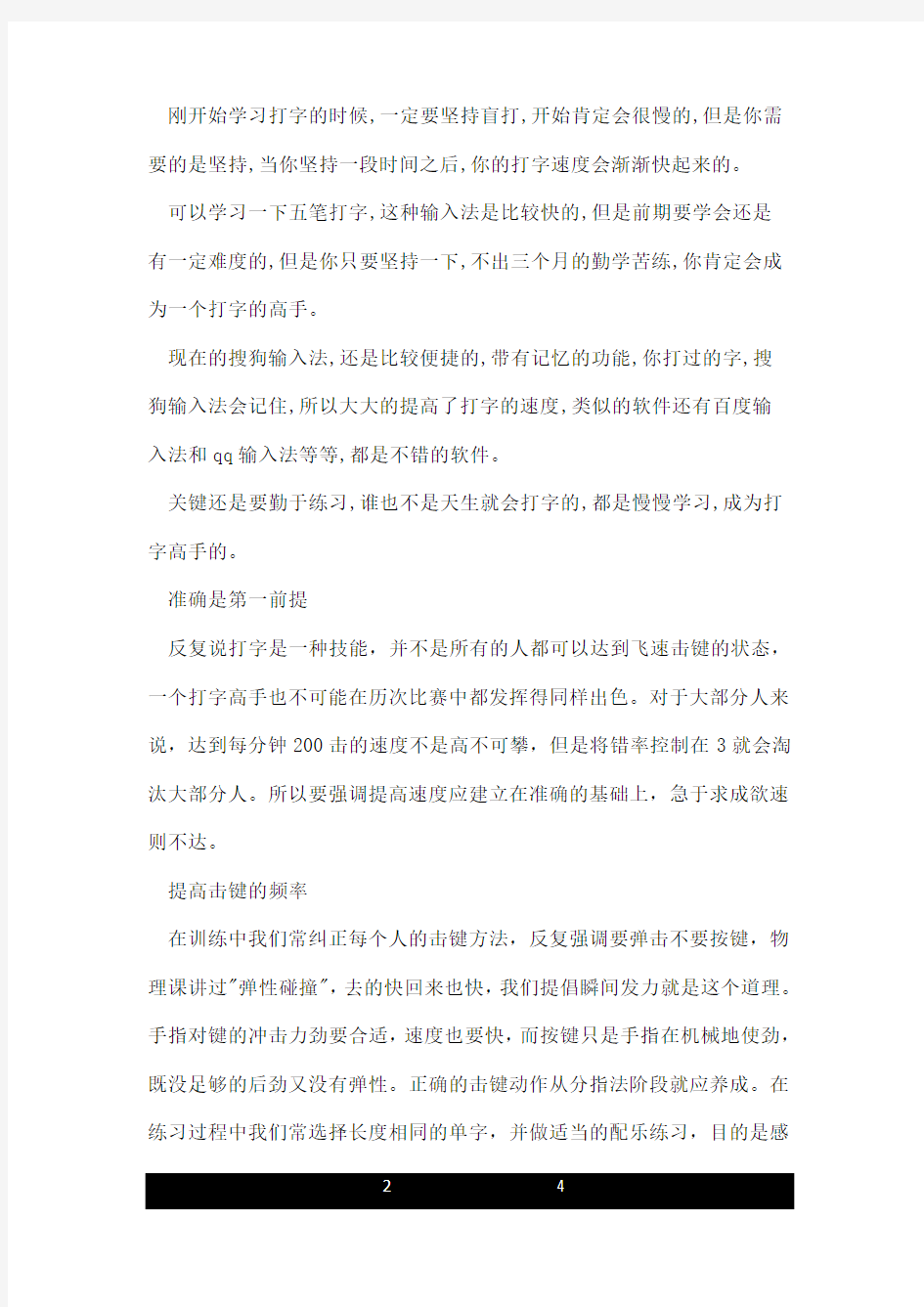
新手怎么快速学习电脑打字
导读:我根据大家的需要整理了一份关于《新手怎么快速学习电脑打字》的内容,具体内容:使用电脑的时候我们经常都会需要用到打字,一些电脑新手可能对电脑的操作不太熟悉,那么新手要怎么学习电脑打字呢?下面是我整理的新手学习电脑打字的方法,供您参考。新手学习电脑打字的方...
使用电脑的时候我们经常都会需要用到打字,一些电脑新手可能对电脑的操作不太熟悉,那么新手要怎么学习电脑打字呢?下面是我整理的新手学习电脑打字的方法,供您参考。
新手学习电脑打字的方法一
准确
首先要强调提高速度应建立在准确的基础上,不能急于求成。
提高击键的频率
我们可以反复打一篇打字稿,比如500个常用单词,第一遍10分钟打完,再练几遍可能6分钟就打完,过几天再练习时发现不到3分钟就打完了,这就提高了击键的频率。
加强训练紧迫感
可以在网上参加打字比赛。这是训练紧迫感的一个好方法。
利用更好的软件
选择高效的输入软件,可以更快的提高学习速度。比如"搜狗"输入法。新手学习电脑打字的方法二
刚开始学习打字的时候,一定要坚持盲打,开始肯定会很慢的,但是你需要的是坚持,当你坚持一段时间之后,你的打字速度会渐渐快起来的。
可以学习一下五笔打字,这种输入法是比较快的,但是前期要学会还是
有一定难度的,但是你只要坚持一下,不出三个月的勤学苦练,你肯定会成为一个打字的高手。
现在的搜狗输入法,还是比较便捷的,带有记忆的功能,你打过的字,搜
狗输入法会记住,所以大大的提高了打字的速度,类似的软件还有百度输
入法和qq输入法等等,都是不错的软件。
关键还是要勤于练习,谁也不是天生就会打字的,都是慢慢学习,成为打字高手的。
准确是第一前提
反复说打字是一种技能,并不是所有的人都可以达到飞速击键的状态,一个打字高手也不可能在历次比赛中都发挥得同样出色。对于大部分人来说,达到每分钟200击的速度不是高不可攀,但是将错率控制在3就会淘汰大部分人。所以要强调提高速度应建立在准确的基础上,急于求成欲速则不达。
提高击键的频率
在训练中我们常纠正每个人的击键方法,反复强调要弹击不要按键,物理课讲过"弹性碰撞",去的快回来也快,我们提倡瞬间发力就是这个道理。手指对键的冲击力劲要合适,速度也要快,而按键只是手指在机械地使劲,既没足够的后劲又没有弹性。正确的击键动作从分指法阶段就应养成。在练习过程中我们常选择长度相同的单字,并做适当的配乐练习,目的是感
觉打字中的内在节奏,以击键动作仿效弹琴并创造一种氛围。
提高速度比较好的办法是将一篇打字稿反复打,比如100个常用单词,第一遍5分钟打完,再练几遍可能3分钟就打完,几天以后再练习时发现不到2分钟就打完了,这就是技能训练的特点。提高击键频率要训练眼、脑、手之间信号传递的速度,它们之间的时间差越小越好,眼睛看到了一个字母马上传给大脑然后到手,这时眼睛仍要不停顿地向后面的字母飞快扫描。
训练加强紧迫感
在九年义务教育中开展电脑打字课时已有十二个年头了,它是做为一种技能训练走上课堂教学的,当初并没有想到指法会与中文打字有什么关系,中国人在电脑上工作最离不开的还是中文,而任何一种键盘输入法都与指法息息相关。指法训练有一定的速度要求,对素质教育也是一大推动。打字需要艰苦训练克服惰性,速度与质量的要求对每个人是一种挑战,在打字过程中要专心,也要有紧迫感,既要稳重,也要有竞争意识。训练紧迫感的一个好方法是参加打字比赛,有些英文软件可以模拟比赛的环境提供给使用者训练。中文网站也有提供在线打字速度比赛的,如搜狗拼音输入法打字大赛。
利用更好的软件
好的输入法软件有两个要点:智能化、人性化。比如"搜狗"输入法,它可以自动统计使用者的输入速度、自动记录用户词库、词频、随意更改输入者习惯的输入方式、显示方式。这些人性化并有教学性的设计,特别是"细胞词库"的概念,可以让使用者可以轻松实现一秒钟打50个字的梦想
(特定内容,如诗词。)拥有了顺手、高效的输入软件后,可以更快的提高学习速度、更少遇到功能性障碍。
另外,每天按摩按摩手指,多做一些手指上的活动,没事的时候握握拳用力,经常这样做有利手上的血液流通,会增加手指的灵活性,记得要每天练,多练,多看,再就是多练一些不太常用的字比较重要,因为碰上不常用字的经常要考虑,这样会很耽误时间的。
电脑入门学习初级
1、打开计算机 一般来说,现在的电脑至少包括这几部分:主机,显示器、键盘、鼠标。找到您计算机上对应的部分了吗? 1、电脑最简单的模型(一) 这一课我们先介绍一些计算机的基础知识。在下面的学习过程中你就会很吃力的。如果你能耐心地听我把这段讲完,即使你什么都没记住,只在头脑中留下一个模糊的印象,对你日后的学习也是大有裨益的。 我们先从最早的计算机讲起,人们在最初设计计算机时采用这样一个模型: 人们通过输入设备把需要处理的信息输入计算机,计算机通过中央处理器把信息加工后,再通过输出设备把处理后的结果告诉给人们。
早期计算机的输入设备十分落后,根本没有现在的键盘和鼠标,那时候计算机还是一个大家伙,最早的计算机有两层楼那么高。人们只能通过扳动计算机庞大的面板上无数的开关来向计算机输入信息,而计算机把这些信息处理之后,输出设备也相当简陋,就是计算机面板上无数的信号灯。所以那时的计算机根本无法处理像现在这样各种各样的信息,它实际上只能进行数字运算。 但在当时,就算是这种计算机也是极为先进的了,因为它把人们从繁重的手工计算中解脱出来,而且极大地提高了计算速度。 2、电脑最简单的模型(二) 随着人们对计算机的使用,人们发现上述模型的计算机能力有限,在处理大量数据时就越发显得力不从心。 为此人们对计算机模型进行了改进,提出了这种模型:在中央处理器旁边加了一个内部存储器。这种模型有什么好处呢?
打个比方说,如果老师让你心算一道简单题,你肯定毫不费劲就算出来了,可是如果老师让你算20个三位数相乘,你心算起来肯定很费力,但如果给你一张草稿纸的话,你也能很快算出来。 这和计算机又有什么关系呢? 计算机也是一样,一个没有内部存储器的计算机如果让它进行一个很复杂的计算,它可能根本就没有办法算出来,因为它的存储能力有限,无法记住很多中间的结果。 但如果给它一些内部存储器当“草稿纸”的话,计算机就可以把一些中间结果临时存储到内部存储器上,然后在需要的时候再把它取出来,进行下一步的运算,如此往复,计算机就可以完成很多很复杂的计算。 3、电脑最简单的模型(三) 随着时代的发展,人们越来越感到计算机输入和输出方式的落后,改进这两方面势在必行。
把纸上有用的文字快速输入到电脑中
在工作中,我常常在想,要是能把纸上有用的文字快速输入到电脑中,不用打字录入便可以大大提高工作效率该有多好呀!随着科技的发展, 这个问题在不断的解决,例如,现在市场上的扫描仪就带有OCR软件,可以把扫描的文字转换到电脑中进行编辑。但是,对于我们平常人来说,大多数人都是即不想多花钱购买不常用的设备,又不想费力气打字录入,那我就给大家提供一个我刚刚发现的方法吧!现在数码相机很普遍,也很常用,我们就从这里下手 吧。 工具准备: 硬件: 电脑一台 数码相机 软件: word2003(其它的版本我没有实验) doPDF (百度可以搜索下载,是一款免费的PDF制作软件) AJViewer软件(在百度可以搜索下载,是一款免费的阅读器) 步骤: 1、在电脑中安装 doPDF和AJViewer 2、用数码相机把需要的文字拍下来(相机和照像水平就不多谈了。照片效果越好,可以大大缩小转换文字的误差率) 例如: 3、在word中插入你用数码相机照的书上的文字(打开word——插入菜单——图片——来自文件——选择照片——插入)
4、在word中选择文件菜单——打印——在打印机选项中选择doPDF ——确定——点击“浏览”选项——选择文件保存的位置和填写文件名称——保存——确定 5、按照上面的步骤,电脑会自动打开AJViewer软件,若没有自动打开该软件,可以自己打开AJViewer软件,然后在AJViewer中打开刚刚转换的PDF文件。 6、选择AJViewer中的,然后在需要的文字部分拖动鼠标画出虚线。 7、点击发送到word按钮,就可以转换成word文件了。可以编辑了 。 第6、7步骤图片如下:
新手学电脑操作入门培训教案
高州市潭头镇成人文化技术学校 新手学电脑操作入门培训教案 (17年第1期培训) 教师: 课题:新手学电脑操作入门培训 培训时间: 课型:新课 目的要求:能全面、详细地学习电脑入门的基础知识 重点:全面、详细地学习电脑入门的基础知识 难点:能掌握现代信息基本的技术 教学过程 (一)电脑硬件的组成 1、中央处理器CPU CPU主要一看品牌,二看主频、缓存(二级或三级)等参数,决定着电脑有处理能力和反应速度 2、主板 目前的主板的主芯片都是国外制造的,芯片厂家主要有 NVIDIA,ATI,INTER,AMD,VIA,SIS等等 3、显卡 目前的显卡分为独立和集成显卡,生产独立的显卡芯片主要有2个厂家垄断NVIDIA 和ATI 公司 4、内存 目前所有内存的颗粒都是国外制造的,主要是韩国制造。 5、机箱+电源 这两样东西没有什么技术含量,都是国内制造。一般有长城、酷冷至尊、九州风神等。机箱不能太小,不然会影响散热效果。机箱质量主要看分量,即钢板厚度。 6、光驱:常见的有CD-ROM、DVD光驱、刻录机等等。现在有些台式电脑或笔记本
上已不再安装,逐渐被U盘所替代。但这个东西学生用最好安装一个,因为在购买图书时,会赠送一张学习光盘。 7、显示器 常见的有两种类型,一种是普通显示器,一种是液晶显示器,普通显示器常见的发展过程和电视机相似,目前已逐渐淘汰。液晶显示器尺的液晶面板一般都是国外制造的。 8、声卡 常见的有集成声卡和独立声卡,绝大多数的主板都集成的有集成声卡,可以满足普通消费者的是使用。独立声卡一般应用于高端,这里就不多说了。 10、网卡 常见的有独立和集成网卡,绝大多数的主板都集成有集成网卡,可以满足普通消费者的使用,独立网卡主要应用于特殊要求的用户。 11、键盘+鼠标 相对没有什么技术含量,属于损耗品。有有线和无线两种。目前罗技的质量比较好一点。 12、音箱+耳麦 相对没有什么技术含量,属于损耗品。只要听音质就行。 (二)电脑软件 1、硬盘分区和格式化 2、安装操作系统 3、驱动程序的安装 4、常用软件的安装 5、小结 上面两个部分的介绍,相信大家对于电脑的硬件和软件有了大概的了解,因为面向初学者,所以讲的比较简单、通俗易懂。 (三)电脑基础知识 1.学习电脑之前,可以先列一个表,看自己要学习哪些东西,先记录下来。 2.鼠标演练是第一步。拖动,复制、粘贴、移动等等。主要是训练对于鼠标功能的了解,以及熟练度。
提高打字速度几个要求和技巧
提高打字速度几个要求 1.准确是不可动摇的前提 在前面的章节中我们反复说打字是一种技能,并不是所有的人都可以达到飞速击键的状态,一个打字高手也不可能在历次比赛中都发挥得同样出色。对于大部分人来说,达到每分钟200击的速度不是高不可攀, 但是将错率控制在3?就会淘汰大部分人。所以要强调提高速度应建立在准确的基础上,急于求成欲速则不达。 2.提高击键频率 在训练中我们常纠正学生的击键方法,反复强调要弹击不要按键, 物理课讲过“弹性碰撞”,去的快回来也快,我们提倡瞬间发力就是这个道理。手指对键的冲击力劲要合适,速度也要快,而按键只是手指在机械地使劲,既没足够的后劲又没有弹性。正确的击键动作从分指法阶段就应养成。在练习过程中我们常选择长度相同的单字,并做适当的配乐练习,目的是感觉打字中的内在节奏,以击键动作仿效弹琴并创造一种氛围。提高速度比较好的办法是将一篇打字稿反复打,比如100个常用单词,第一遍5分钟打完,再练几遍可能3分钟就打完,几天以后再练习时发现不到2分钟就打完了,这就是技能训练的特点。提高击键频率要训练眼、脑、手之间信号传递的速度,它们之间的时间差越小越好,眼睛看到了一个字母马上传给大脑然后到手,这时眼睛仍要不停顿地向后面的字母飞快扫描。 3.加强紧迫感 中学开展英文打字课已有十二个年头了,它是做为一种技能训练走上课堂教学的,当初并没有想到指法会与中文打字有什么关系,中国人在电脑上工作最离不开的还是中文,而任何一种键盘输入法都与指法息息相关。指法训练有一定的速度要求,对素质教育也是一大推动。打字需要艰苦训练克服惰性,速度与质量的要求对每个人是一种挑战,在打字过程中要专心,也要有紧迫感,既要稳重,也要有竞争意识。 4.利用教学软件有些英文打字软件可以自动跟踪训练过程, 检查错误的同时报告错率,计算速度的同时汇报成绩,甚至列出最新排行榜。图中示意出在练习一篇随机文章时的成绩汇报。在CAI中选择“综合练习”项目时会随机出现4百字左右的文章, 空格键开始后就自动计时,在录入过程中不允许改错。在冲击速度时,有些游戏可以刺激兴趣避免枯燥,这些游戏在设计时已经将错率控制在一定比例范围内,一般是3?左右,错情多打得再快也过不了关。 如何提高打字速度? 1、注意自己打字的姿势:第一步要做到背挺直,眼睛离键盘大约半米左右(这是为了让整个都在视野里),双手食指自然的放在“F”和“J”键上。 2、熟悉键盘的键位:注意打字时不要只用一个手指去打,一定要让每个手指都有分工。 3、手指的正确位置:注意手指的正确位置。你可以利用“键盘图”,背面有“手指位置图。 4、不看键盘打字:把字母的位置印在脑海里。在“F”和“J”键上有一个小杠,利用这个来记住键位。 5、善于利用快捷方式:在打字中shift+ctrl是转换输入法,ctrl+空格是切换中英文输入法,ctrl+Alt+Del是结束任务…… 提高打字速度的方法: 1.在打字时眼睛只看屏幕而不要看键盘;你要学会盲打才行,但开始的时候会很慢。过一段时间就快了
小学生电脑打字教程
认识键盘: 常见的键盘有101、104等若干种,为了便于记忆,按照功能的不同将键盘分为:主键盘区、功能键区、控制键区、数字键区、状态指示区 打字姿势:“直腰、弓手、立指、弹键” ①头正、颈直、身体挺直、双脚平踏在地 ②身体正对屏幕,调整屏幕,使眼睛舒服 ③眼睛平视屏幕,保持30—40厘米的距离,每隔10分钟视线从屏幕上移开一次 ④手肘高度和键盘平行,手腕不要靠在桌子上,双手要自然垂直放在键盘上 基准键位: ①主键盘区有8个基本键分别是:[A] [S] [D] [F] [J] [K] [L] [;] ②打字之前要将左手食指、中指、无名指、小指分别放在[F] [D] [S] [A]键上,将右手食指、中指、无名指、小指分别放在[J] [K] [L] [;]上,双手的拇指都放在空格键上。 ③[F] [J]都有一个突起的小横杠或者小圆点,盲打时可以通过他们找到基准键 手指分工: 打字时每个手指都有明确的分工,只有按照正确的手指分工打字,才能实现盲打和提高打字速度。 击键方法:
①击键之前十个手指放在基准键上; ②击键时,要击键的手指迅速敲击目标建,瞬间发力并立即反弹,不要一直按在目标键上; ③击键完毕后,手指要立即放回基准键上,准备下一次击键。 技巧提示: ①在指法练习中,要求坐姿端正、指法正确。文字录入的基本要求: 一是准确,二是快速。 ②指法练习中,第一是要准确。准确的指法、准确的击键是提高输 入速度和正确率的基础。不要盲目追求速度,在保证准确的前提下,速度要求是:初学者为100个字符/分钟。150个字符/分钟为及格。200个字符/分钟为良好。250个字符/分钟为优秀。
计算机基础知识打字入门
计算机基础 ——打字入门 对于初学者而言,其实应该把打字作为一个不难的工作,而且不要有太大的心理负担。 其实打字并不难。 要知道学打字有几个步骤,只好有耐心把这几个步骤完成了,就基本上可以学会打字了。 一、认识计算机键盘。 要学会在计算机上打汉字,当然首先是要认识计算机键盘。计算机键盘上有一些 符号,每一个符号都不难认识。 首先看简单一点的字母键,对于字母键不难想到,计算机打字可以用拼音输入法, 所以认识计算机键盘上的字母是基础,五笔打字也是需要认识这些字母键的。 然后是数字键,在选择汉字时也会用到。 还有基本的功能键,如“回车”键表示确定。“空白”键表示打出空白或选字。上 档键,以及大写锁定键盘的功能及运用,这些都是初学者可以先了解和掌握的知 识。 二、手位练习 在认识了键盘的基础上。手位联系是最关键的一部,这是打字的基础,在每个手 指熟悉了键盘的摆放位置之后,打字就不是一件难事了。当然,初学者也不要急 于求成,可以循序渐进的学习,在手位联系上下够了功夫,就可以更好的掌握打 字的技巧了。 三、选择打字法 在熟悉了键盘和手位练习到一定程度后,就可以选择打字法了。 我们在这里就以拼音打字法为例,来进行简单的介绍。 大家都知道,汉字的读音是可以用拼音拼出的,所以拼音打字法也就是在在键盘 上输入汉字的拼音就可以录入汉字的一种打字法。 因此,只要知道汉字是怎么用拼音拼出的,就可以在键盘上输入这些拼音字母, 就可以完成汉字的录入,通俗的说法就是把可以拼出字的拼音打出来,汉字的就 可以打到电脑里去了。因此,要掌握拼音输入法,就要先掌握汉语拼音。 综上所述,就是学习打字的基本方法。初学者可以根据自己的情况参照上面的步 骤来安排自己的学习,科学合理的安排学习的时间和练习的时间。切记不要急于 求成。
电脑入门知识_电脑基础教程.doc
电脑入门知识_电脑基础教程 电脑入门知识_电脑基础教程 电脑知识入门为电脑学习新手提供各种电脑入门知识,包括从零开始学习电脑基础知识,如电脑基础术语、电脑硬件等新手学电脑入门教程和电脑入门基础知识! 一、计算机原理/机器语言原理:计算机的核心部件是CPU(中央处理单元),这是一个有着众多引脚的集成电路。计算机的所有动作均由其内部的“电子运算”而最终产生。从理解的角度上,可以把CPU看作是一套“约定”的集合。当我们通过一些引脚告诉它“1”、“加”、“2”、“运算”、“输出”等信号时,通过CPU 设计制作时固定好的“约定”,在其另一些引脚上输出.......... 阅读更多 如何打开Edge浏览器的数据库 使用win10的用户都了解过自带的edge浏览器,我们的许多文件,设置,缓存等都存在其中的数据库,但是很多用户不知道怎么查看打开数据库文件,具体方法我们一起看... 畅游无限浏览器无法上网怎么 畅游无限浏览器第十版增加了无限载入器和更新器,不过偶尔还是会出现一些故障,比如无法上网情况就有网页碰到了,不知
道怎么解决。如果在使用畅游无限浏览器第十... 火狐浏览器怎么保存网页保存 浏览器提示安全证书错误什么 浏览器支付宝的页面打不开怎 火狐浏览器启动页面怎么设置 火狐浏览器受到不少用户好评,兼容性也强,界面很友好。默认都是跳转到火狐首页的,如果你想换成自己理想的页面,可以对火狐浏览器进行设置。下面我们一起来看看... IE浏览器主页总是被修改如何 浏览器页面崩溃原因是什么怎 很多用户都经历过某个网页崩溃或者卡死的问题,有时就直接卡住加载页面,甚至死机,怎么回事呢,解决该问题我们需要从Internet选项中入手,并取消一些设置,以解... 如何打开Edge浏览器的数据库文件 使用win10的用户都了解过自带的edge浏览器,我们的许多文件,设置,缓存等都存在其中的数据库,但是很多用户不知道怎么查看打开数据库文件,具体方法我们一起看看! 如何打开Edge 数据库文件? 以下操作需要EseDatabaseView软件的
新手学电脑怎么能够快速入门
新手学电脑怎么能够快速入门篇(一):新手学电脑怎么能够快速入门? 学电脑能够快速入门是每个新手梦寐以求的事情,但是不是每个人都能快速入门的。但是如果定制好合理计划,循序渐进,就会收到非常好的效果。 1、学习电脑之前,可以先列一个表,看自己要学习哪些东西,先记录下来。 2、鼠标演练是第一步。拖动,复制、粘贴、移动等等。主要是训练对于鼠标功能的了解,以及熟练度。 3、开始学习用键盘上打字母,打拼音、打汉字。下载安装一个“打字通”即可。练习对于键盘的熟练度等等。也可以通过玩一定键盘游戏,了解键盘。 4、正式学习文档中打字,画表、作图、做幻灯片,这些相对简单,比较容易学会,新手学电脑时必须要学的。学会这些,你就可以处理文档了。同时学会了解文件属性,比如大小、分辨率、尺寸等等。 5、开始认识格式,并知道用“格式工厂”等软件转载格式。对格式的认识是非常重要的,对于后面的下载有很大促进作用。 6、开始学习聊天、看电影、下载东西、浏览网页。 新手学电脑怎么能够快速入门? 7、学习通过百度搜索内容、购物、查资料等等。 新手学电脑怎么能够快速入门? 8、学习网站安全知识,知道如何杀毒。同时,对于网络知识做一定完善,让自己懂得怎么上网最为安全,怎么最快速等等。 了解电脑学习从这里开始,想知道更多学习电脑知识或者对计算机这一块感兴趣的可以加我交流沟通QQ2963044259 新手学电脑怎么能够快速入门篇(二):电脑入门--新手学电脑免费视频教程 新手学电脑《洪恩教你学电脑》教程是一个入门级的电脑教程,适合零基础的刚刚开始学习电脑的学员,主讲人洪恩很细致地从最简单的菜单使用讲起,一共从五大方面把电脑初级知识全部扫盲。这五个方面是1、电脑的入门学习;2、windows(视窗)的使用;3、办公软件的使用;4、多媒体的使用;5、internet(网络)学习。这五个方面学习后,一个电脑新手将基本学会上网、收发邮件、浏览网页、下载文件、播放电影和音乐、网络聊天等。
1分钟学会电脑打字
1分钟学会电脑打字 笔划输入法,完全不需要汉语拼音的背景知识,也完全不需要记字根、背字根,不需要熟悉键盘,只需五个键(HIPDV相对应横竖撇点折,具有联想功能,不需要任何汉字基础知识,您会写字就会打字,就能很简单地将汉字打出来。三笔软件的笔画输入法使您打字就象发手机短信一样,相对手机笔画输入法还要简单及容易,同时把您逐渐引进三笔输入,使您成为输入法高手。 一种真正使用简单、易学、易记的五笔画输入法,您不需记忆繁琐的字根和编码,只要,一分钟学会电脑打字,揭开打字的神秘面纱。 笔画输入法采取笔画编码具有简易的优势,着重在三个方面进行阐述: 其一、笔画输入法编码体现在其具有广泛的实用基础优势; 众所周知汉字是中华民族信息交流主要工具,就数以万计的汉字而言,其每个单字均包含不同含义和具体信息,而每个单字不论简体或繁体均是通过一笔一画按顺序逐笔书写而成,这一定式不容置疑地决定了采取笔画编码具有最广泛的统一性,不论海内海外,字体虽有异,笔画总相同。对于每一个了解和熟悉汉字的人,笔画和书写是识字的前提,因此采取笔画编码形成的输入方法不但规范而且易于掌握,无需强记,真正可以做到计算机汉字输入随心所欲,得心应手。 其二、体现在通过科学的设计能够完全满足计算机汉字输入的高标准要求;在实际编码中,由于汉字结构非常复杂,如:汉字字型包括“左右型、上下型、左中右型、上中下型、全包围型、半包围型、独体型”等,本笔画输入法对所有类型的汉字不分任何结构格式,对汉字取码方案采取了前4笔加上最后1笔,共5笔的输入定位方式,当某些汉字不够5个笔画时采取了“ o”键来确认该字的编码已结束,因此使笔画输入法更简单化。 其三、能最有效地解决无法用汉字拼音编码输入,形码无法拆分、难学难记所有汉字的问题。汉字结构的笔画最多的达到20个笔画以上,该笔画输入法对于汉字笔画按本身的笔画书写的方向而归类,主要包括“横竖撇点折”五类,其中从左到右的“提”和
关于电脑的一些基本常识与操作(电脑初学者必备)
关于电脑的一些基本常识和操作(电脑初学者必备)众所周知,在21世纪的今天,电脑已经成为了人们日常生活中一个重要的组成部分,人们的衣、食、住、行、娱乐等各方面,都离不开电脑……因此,懂一点电脑知识,学一点电脑技术,是很有必要的。 我今天要讲的就是关于电脑的一些基本常识和操作,这是本人长期经验的总结,属于“独门秘笈”,一般不轻易传授于人,所以,你们很幸运! 1、电脑由哪几部分组成? 从外观上看,电脑是由:主机(主要部分)、输出设备(显示器)、输入设备(键盘和鼠标)三大件组成。 从逻辑组成来看,电脑可以分为五大部分:控制器、运算器、存储器、输入设备、输出设备。 2、什么是电脑配置?如何查看电脑的配置? 电脑的配置是指电脑的硬件基本信息,如CPU型号、硬盘大小、显示器尺寸等。方法: ①桌面查看。“我的电脑”-“属性”,可查看系统版本、CPU型号、内存大小;若点“常规”-“设备管理器”,可查看CPU核心数、硬盘型号及大小、光驱等配置;若点“高级”-“性能设置”-“视觉效果”或“高级”,可以查看视觉效果、虚拟内存等设置。 ②“系统工具”查看。单击“开始”-“程序”-“附件”-“系统工具”-“系统信息”,即可查看电脑的详细配置。 ③软件查看。下载安装鲁大师、EVEREST、Windows优化大师、超级兔子等,也可查看详细配置,而且这些软件还可以对电脑的性能进行测试。 ④通过控制面板查看。(略) ⑤使用cmd命令:dxdiag。(略) 3、什么是操作系统?Windows系统有哪些?现在常用的是什么系统? 操作系统(Operating System,简称OS)是一组管理电脑硬件与软件资源的程序。 现在较常见的是由美国微软公司开发的窗口化操作系统,即Windows操作系统,如Windows 95、Windows 98、Windows 2000、Windows XP、Windows Vista、Windows 7(按低级版本到高级版本排列)。其中以Windows XP使用最普遍、最广泛、最流行、操作最方便,不过现在新买的笔记本一般都是Win 7系统的,win7是目前最高级、功能最强大的系统(Win8也已开发出来,但应用尚不普遍),是未来市场的主流,但win7占用空间大、对电脑配置要求高(很多旧电脑都不适合装win7系统),操作没有XP方便,且兼容性没有XP好。 4、我们常说的C、D、E、F盘是什么意思? 我们常说的C、D、E、F盘其实是硬盘(Hard Disk Drive 简称HDD,又称硬盘驱动器)的分区。
零基础电脑打字方法
零基础学习电脑打字 如何零基础学习电脑打字?今天,先分享一下如何习惯键盘。没错,我不分享打字快的秘诀,一山还有一山高,我并不觉得我打的就挺快的了,但我可以说我打得挺溜的。为了更好的分享给那些再来问我的同学们,我仔细的思考了一下为何我如此。我只是习惯了……那几个键在哪……并不用刻意记住他们的位置。 接下来,我将阐述一下我的学习打字的经历。首先知道26个字母在哪,知道字母它都搁哪藏着!看到这里,有没有疑问,说好的不用死记呢?怎么又要知道它在哪了。先不哭,我直接说方法。记得,我当年学打字时老师同我说:“小葵啊,不用去记键盘,直接把这个文章给打了,从练习中得真知。不用刻意去看键盘,即便要看也无所谓,但你一定要把手势练好了,不要光用一只手指。你摸,键盘上有两个位子会有个突出的,这里放两只手的食指。手势一定要养成好习惯。之后的事情可以用练习提高。” 面对一个那么大的键盘,要记住不要用眼睛,直接上手,不要用一只或两只手指,一阳指这种危险的武功我们不要太张扬,摸键盘还是要用两只手的。 第一阶段的目标:养成好习惯,用双手感知键盘。前期慢些无所谓,也可以看,但一定要用最近的那只手指去摸你要打的那个键。
【手把手教学环节】 1.打开文档 2.把双手平放在键盘上,食指去感触F和J上的小突起。拇指放在空格上。 3.眼睛看着电脑文档,然后开始敲。 3-1先按字母顺序左到右,上到下来一遍。 注意:可以看键盘,但一定要用离你敲那个键最近的那只手指去敲它。 顺序完了之后,用你的右手尾指或者无名指敲一下不远的回车,另开一行。 3-2来一次乱序的,想动那个手指就动哪个。 注意:可以看键盘找字母,也可以放飞,但在敲下去的那一下,眼睛必须看着电脑屏幕。感受你那个动作的后果。 4.尝试打以下句子:世界上最幸福的事情之一,莫过于经过一番努力之后,所有东西正慢慢变成你想要的样子。 顺便习惯一下数字的位置。敲黑板,重点来了,在提升阶段你必须找一个你得奋力跳一下才能够着的天花板去摸。 为什么打文章我放在了第一阶段的最后部分。因为它没有技术难度~……不好意思有点狂……我很谦虚的。在这里,我想说的是,用附加压力磨刀。你看有刀,有磨刀石,还得有你才能完成这个磨刀的动作是不是。刀什么时候能磨的快,取决于你用多少力。在这里刀是打字能力,磨刀石是要打的
电脑打字的正确指法
■键盘操作与指法练习■ 一、标准键区字母的指法练习 1. 基准键(ASDFJKL) 基准键共有七个,即A、S、D、F、J、K、L。两手食指分别放在F、J键上,其余手指自然放好,大拇指在空格键上。保持正确的操作姿势,按指法要求将手准确地放在基准键盘上,眼睛离开键盘,然后开始击键,这就是盲打。开始练习时,手指的动作是由上而下具有弹性的“击”键,而不是“按”键。击键动作要轻快,击一下就缩回来。注意,在击键过程中两眼不能偷看键盘,手指各司其职,不要错位。 例1:键入下列基本键,每键之间空一格。 A S D F J K L ; A S D F J K L ; F D S A J K L ; F D S A J K L ; L K J F D S A ; ;L K J F D S A A S D F ;L K J F D S A ;L K J 2. 上排键(TREWQYUIOP) 上排键也就是基准键上面一排字母键。击R、E、W、Q、U、I、O、P这八个键时,手指都是从基准键位“出发”,向左上方移动一个键位,击键,击完后手指应立即回到基准键上。 由于T和R键都是左手食指击键,相同的,Y和U是右手食指击键,在键入时要注意感觉一下这几个键与基本键的位置和距离。 例2:键入下面内容,每组间加一个空格,键入时注意感觉各键的位置和角度,击键后手指迅速回到基准健上。 TREWQ YUIOP QWERTYUIOP TT RR EE WW QQ YY UU II OO PP TYYT FRJU DEKI SWLO AQ;P FED ILL LID JADE DESK
LAKE SAID TIP YOU SAT DARK POT DUTY SPY YES TIP 3. G、H键练习 这两个键在基准键位行上,是左右手食指的击键范围。击G键时左手食指向右伸出一个键位的距离,击完后手指迅速回到基准键位上。击H键也是同样。注意,是指关节用力而不是腕用力。 例3:键入下面内容,每组间加一个空格。 GGGG HHHH GGHH HHGG GHHG GHTY GYTH GRHU GEHI HOGW GAS HOT GLASS HEAD HAD SHUT DUAL DRUG FLAG JURY FRU FULL STAR HIDE GIRL ALL GHOST HIGHT 4. 下排键(ZXCVBNM) 下排键就是基准键下面一行,包括Z、X、C、V、B、N、M七个键。击键时,手指提起向下弯曲,击键要有力,击完后手指迅速回到基准键位上。 例4:键入下面内容,每组间加一个空格。 ZXCVBNM,./ BVNN VVMM CCXZ MOVE GIVES BUILD SEND MAIL CAR NEXT COLD WRONG MIX CHECK BROAD TAXES SEIZE VERB VAIN ONE LEAVING RUNG BELL ZONE 5. 连续击键 在实际录入过程中,经常有连续的字母或符号由同一个手指完成击键,这时就不必再回到基准键位上,而应连续打完两个或两个以上的字母或符号后,再回到基准键位上,这称为“连击”。 比如要输入“street”,这6个字符都是由左手指完成的。当食指打完第二个字母“t”后,并不马上回到基准键F上,而是接着打“r”,中指上来打“ee”,食指接着打“t”,然后食指和中指几乎同时回到基准键F、D上,这就是连续击键的过程。 再如要输入“trying”,左手食指连续打“tr”,然后回到基准键位上F;同时右手食指击Y键,然后食指越过基准键输入“n”,此时右手中指自然回到基准键位上;
新手快速学习电脑的方法(最新)
我们都知道当今社会是一个高速发展信息时代。在各行各业中都离不开信息的处理,这正是计算机被广泛应用于信息管理系统的环境原因。 使用计算机进行信息处理,不仅提高了工作效率,而且大大提高了其安全性。作为21世纪的人才,如果你对外说你不懂电脑的话,那就显得你特别的低人一等。如果你大胆的对别人说,电脑对我来说就是小菜一碟。那么你的人生经历可能由此而改变,不用多久,你就会升职加薪、当上总经理、出任CEO、迎娶白富美、走上人生巅峰,想想心里面还有点小激动。 所以,心动不如行动吧。 新手快速学习电脑的方法(一) 要想学会电脑就别怕弄坏它,只管上机实验,出问题了大不了重装系统一遍。这里我列举学习电脑过程中比较重要的几点: 一、学会使用搜索引擎 如果有问题找书很麻烦,那就用百度和google(谷歌)吧,输入你的问题,应该会有很多解答的。你也可以搜索你想要的资料,比如:文章、视频教程、软件下载等。搜索引擎上的资料是及时的最新的,这是个很好的学习工具。要善于使用搜索引擎。这将会帮你提高很大的学习效率。而且你的问题基本都能在百度里面找到答案,接下来就是自己去实践一下就好了! 二、阅读电脑教程书籍 如果你想更系统的学习电脑。购买一本电脑相关的书籍是一个不错的选择。书籍是为了补充更完整、更系统的知识,如果你想学习一门软件技术,例如PS 等,看书籍可以做笔记,学的更扎实。 三、电脑入门视频教程 视频教程补充了书籍的不形象的缺点,让你看到各个步骤的操作,更加通俗易懂。但是学习周期比较长。 四、敢于动手,敢于尝试 正如文章开头说的,不要怕弄坏自己的电脑,大不了重装一下系统。电脑出问题了,先利用搜索引擎搜索答案,然后就去尝试网上给的答案,如果因为尝试出问题了,自己再重装一下系统就好了,一般的软件问题主要重装系统就能解决的,包治百病…… 五、不要三天打鱼两天晒网式的学习。
打字练习基本知识
一、打字姿势 打字之前一定要端正坐姿。如果坐姿不正确,不但会影响打字速度的提高,而且还会很容易疲劳,出错。正确的坐姿应该是: o两脚平放,腰部挺直,两臂自然下垂,两肘贴于腋边。 o身体可略倾斜,离键盘的距离约为20-30厘米。 o打字教材或文稿放在键盘左边,或用专用夹,夹在显示器旁边。 o打字时眼观文稿,身体不要跟着倾斜。 二、认识键盘 整个键盘分为五个小区:上面一行是功能键区和状态指示区;下面的五行是主键盘区、编辑键区和辅助键区。
对打字来说,最主要的是熟悉主键盘区各个键的用处。主键盘区包括26个英文字母,10个阿拉伯数字,一些特殊符号外,还附加一些功能键: o[Back Space] ——后退键,删除光标前一个字符; o[Enter] ——换行键,将光标移至下一行首; o[Shift] ——字母大小写临时转换键;与数字键同时按下,输入数字上的符号; o[Ctrl]、[Alt] ——控制键,必须与其他键一起使用; o[Caps Lock] ——锁定键,将英文字母锁定为大写状态; o[Tab] ——跳格键,将光标右移到下一个跳格位置; o空格键——输入一个空格。 功能键区F1到F12的功能根据具体的操作系统或应用程序而定。 编辑键区中包括插入字符键[Ins],删除当前光标位置的字符键[Del],将光标移至行首的[Home]键和将光标移至行尾的[End]键,向上翻页[Page Up]键和向下翻页[Page Down]键,以及上下左右箭头。 辅助键区(小键盘区)有9个数字键,可用于数字的连续输入,用于大量输入数字的情况,如在财会的输入方面,另外,五笔字型中的五笔画收入也采用。当使用小键盘输入数字时应按下[Num Lock],此时对应的指示灯亮。 三、汉字输入法
新手学电脑《洪恩教你学电脑》
新手学电脑《洪恩教你学电脑》 同专题视频新手学电脑《洪恩教你学电脑》01第一次使用电脑 新手学电脑《洪恩教你学电脑》02怎样使用开始菜单? 新手学电脑《洪恩教你学电脑》03如何使用键盘? 新手学电脑《洪恩教你学电脑》04如何输入汉字(上) 新手学电脑《洪恩教你学电脑》05如何输入汉字(下) 新手学电脑《洪恩教你学电脑》06键盘指法规则 新手学电脑《洪恩教你学电脑》07 认识Windows XP 新手学电脑《洪恩教你学电脑》08 windowsXp 窗口的使用(上) 新手学电脑《洪恩教你学电脑》09 windowsXp 窗口的使用(下)
新手学电脑《洪恩教你学电脑》10如何使用画图程序 新手学电脑《洪恩教你学电脑》11如何拷贝移动文件 新手学电脑《洪恩教你学电脑》12如何个性化桌面 新手学电脑《洪恩教你学电脑》13 文件、目录和磁盘 新手学电脑《洪恩教你学电脑》14文件的改名与删除 新手学电脑《洪恩教你学电脑》15怎样玩电脑游戏 新手学电脑《洪恩教你学电脑》16用资源管理其查看目录和文件 新手学电脑《洪恩教你学电脑》17电脑资源管理器(上) 新手学电脑《洪恩教你学电脑》18电脑资源管理器(下) 新手学电脑《洪恩教你学电脑》19如何用Word写文章
新手学电脑《洪恩教你学电脑》20如何用Word制作简历 新手学电脑《洪恩教你学电脑》21 用word排版做出图文并茂的文档 新手学电脑《洪恩教你学电脑》22 Excel简介 新手学电脑《洪恩教你学电脑》23 EXcel之易用的表格 新手学电脑《洪恩教你学电脑》24 Excel之简单的计算 新手学电脑《洪恩教你学电脑》25 Excel之绘制图表 新手学电脑《洪恩教你学电脑》26多媒体简介 新手学电脑《洪恩教你学电脑》27多媒体播放CD唱片 新手学电脑《洪恩教你学电脑》28多媒体播放DVD 新手学电脑《洪恩教你学电脑》29什么是多媒体文件 新手学电脑《洪恩教你学电脑》30 什么是网络多媒体
新手篇电脑基础知识入门
电脑入门基础知识 一.指法训练 按正确的指法分工中止适当的键盘训练,至少有两个好处: 1.熟练的键盘输入有助于树立专业的笼统。 2.您输入密码等机密内容时不易被人看见。 打字的基本指法: 正确的指法是提高速度的重要,掌握正确的指法,重要在于末尾会要养成良十分棒的习气。这样才会有事半功倍的效果。 1)预备打字时除拇指外其他的八个手指区分放在基本键(A S D F G H J K L ;)上。应留意F键和J键均有突起两个食指定位其上,拇指放在空格键上,可依此做到位盲打。 2)十指分工,包键到指,分工知道。 3)任一手指击键后都应迅速前往基本键,这样才干熟习各键位之间的实战距离,做到位盲打。 4)往常手指稍微弯曲拱起,手指稍斜垂直放在键盘上,指尖后的第一关节成弧行,轻放键位中间,手段要悬起别压在键盘上。击键的力气来自手段,尤其是小拇指,仅用它的力气会打击击键的速度。 5)击键要短促,有弹性。用手指头击键,别将手指伸直来按键。 6)速度应继续均衡,击键要有节拍,力图继续匀速,无论哪个手指击键,该手的其他手指异样要1同提起上下活动,而另一只手的各指放在基本位上。 7)空格键用拇指侧击,右手小指击回车键。 二. 鼠标操作训练 1.单击 2.双击 3.选中和取消选中(单选和多选) 4.拖拽 5.鼠标右键的用途。 三. 开机和关机 开机:翻开彩显电源,等候10秒,再翻开主机电源 关机:封锁1切使用程序→鼠标点击末尾→关机→确定→自动封锁主机→封锁彩显电源。 四. 电脑使用维护基本常识: 1. 计算机别频繁开机和关机。 2. 关机后要再开机要等一分钟差不多。. 3. 软驱读盘存指示灯亮时,别拔出和取出软盘。. 4. 硬盘读盘指示灯(红灯)亮时,别切断电源。. 5. 使用外来磁盘要先杀毒后使用。
电脑打字技巧完整版
电脑打字技巧标准化管理处编码[BBX968T-XBB8968-NNJ668-MM9N]
很多人不会盲打并不是因为笨,而是没找到一种简单易行的练习方法。按照标准指法,看着键盘按照从A到Z的顺序打26个字母,最多七天你就可以学会盲打了。所谓标准指法就是把你的双手依照下图的位置放在键盘上,即让你的左手食指放在字母F上(F键上有一个小突起,我们通常称之为盲打坐标),右手食指放在字母J上(J键也有一个盲打坐标)然后将四指并列对齐分别放在相邻的键钮上。 标准指法的第二部分是手指的“平行”移动规律,也就是说从你把手搭到键盘上起,你的每个手的四个手指就要并列对齐并且“同上同下”。标准指法的第三部分是倾斜移动原则,即无论是你的左手还是右手,都要遵从“左高右低”的方式上下移动。也就是说,左手的食指的移动规范是4 R F V 一条线,右手食指的移动规范是7 U J M 一条线。 其中挨着左手食指的5 T G B 由左手食指去打,同理,靠着右手食指的6 Y H N 四个键由右手食指去打。 当你对标准指法有了初步印象以后,就可以了解键盘上其它键钮的手指分工了。 通常情况下,键盘上使用率较高的其它几个键钮还包括:回车确认(enter)键、空格键、删除键(键盘右上角上的那个back space键)以及双击键(shift)。 空格键(也称空格棒)是你打字过程中使用频率最高的一个功能键,可以用两手的大拇指随你去敲(大部分人喜欢用右手大拇指,这个不限);回车(确认)键是使用率第二的功能键,由右手小指去打;删除键是在你打字过程中使用频度第三的功能键,通常用于打字错误的修正(删除),也由右手的小指去敲。所谓双击键(shift)就是当一个键钮上有两个字符时的辅助选择键,像标注在数字1上的!,就是在你用右手小指压下(sheft)键之后,用左手小指敲击数字 1 而打出来的。其它的一些像什么@ 、:——等等等等道理相同,你自己一看就明白了。需要说明的是,由于需要双击选择的键钮在数字键上左右都有分布,所以这个双击键在键盘下面的布局也是左右各放一个,以利于你双手配合好把它打出来。
电脑初级知识入门
电脑初级知识入门 首先要做的是电脑的入门。用电脑娱乐当然是最好的方法了,比如可以玩游戏,看影碟或上网,这些基本的使用只要别人在旁边指点一下就行了,不需要专门借一本电脑书看着做。我们可以从中了解到Windows的一些基本操作,增加对电脑的感性认识。总之,电脑入门关键在于多实践。 我要说的是学电脑,如果你用电脑只是用来娱乐休闲,那就偏离了我的初衷。对于初学者,最好学的当然是文字排版了,不但要会打字,还要会排版,那么就可以做一些文字出版工作了,比如做杂志。要学的软件嘛,有微软的word2000,XP,金山的wps office,但前者用的较多。 如果你嫌上述工作太简单的话,图形编辑正适合你。此工作入门简单,但可以做得很深入,很专业。许多平面设计公司和广告公司就是靠这个吃饭的。可以学的软件也比较多,老牌的有Adobe的photoshop 6.0,illustrator 9.0,coral的coraldraw 10。还有macromedia 的fireworks 4,freehand 10以及比较流行的flash 5。后三种软件都是软件新秀,和网页制作结合得不错,也比较“傻瓜”,功能却不弱,比较适合初学者。特别值得一提的是flash,现在网上的flash正热火朝天,用它可以做动画短片、网站甚至游戏。不过不花费许多精力的是做不出来的哦。 对网络世界是不是很感兴趣?你也可以自学作网页!不过这需要有以上几点的基础,即文字排版和美术编辑,然后再学点网络知识,就可以编织你的“梦幻网页”了,可用的软件首推macromedia的dreamweaver 4。如果你习惯word就可以用frontpage,不过它比前者逊色不少,习惯photoshop的可以选go live。 如果你认为以上这些都是小菜一碟,那你要学的就是电脑的高级应用了,比如编程,做动态网页,3ds max、autocad等高级应用或学网络管理。当然你的精力是有限的,能精通以上高级应用中的一种就不错了。 就介绍这些吧,要学好电脑首先需要自己的努力,比如在图书馆借些电脑书啦,多上机实践,希望大家都能学到一手实用的电脑技术。 学电脑的“四忌”与“四要” 学习电脑有“四忌”,一忌好高骛远,要打好基础。对于初学者首先应该掌握Windows 的基本操作。学电脑的目的在于应用,因此,学会和掌握一种文字处理软件是必要的。 二忌纸上谈兵,要勤于实践。计算机有很强的操作性。因此对初学者来讲一定要利用好各种时间进行上机训练,将理论转化为实际操作,这样才能真正地消化吸收。不少人认为自己缺乏英语基础,学电脑很困难。其实现在操作系统和很多软件都是汉化版,不懂外语一样能上计算机。 三忌浅尝辄止,要精益求精。学习电脑知识除了选择好自己适用的教材,还要阅读一些有关的杂志和报纸,拓宽自己的知识面。 四忌见异思迁,要持之以恒。
教你快速打字的方法
教你快速快速打字方法 ——楚天 很多人不会盲打并不是因为笨,而是没找到一种简单易行的练习方法。按照标准指法,看着键盘按照从A到Z 的顺序打26个字母,最多七天你就可以学会盲打了。所谓标准指法就是把你的双手依照下图的位置放在键盘 上,即让你的左手食指放在字母F上(F键上有一个小突起,我们通常称之为盲打坐标),右手食指放在字母J 上(J键也有一个盲打坐标)然后将四指并列对齐分别放在相邻的键钮上。 标准指法的第二部分是手指的“平行”移动规律,也就是说从你把手搭到键盘上起,你的每个手的四个手指 就要并列对齐并且“同上同下”。标准指法的第三部分是倾斜移动原则,即无论是你的左手还是右手,都 要遵从“左高右低”的方式上下移动。也就是说,左手的食指的移动规范是4 R F V 一条线,右手食指的移动 规范是7 U J M 一条线。
其中挨着左手食指的5 T G B 由左手食指去打,同理,靠着右手食指的6 Y H N 四个键由右手食指去打。 当你对标准指法有了初步印象以后,就可以了解键盘上其它键钮的手指分工了。 通常情况下,键盘上使用率较高的其它几个键钮还包括:回车确认(enter)键、空格键、删除键(键盘右上角 上的那个back space键)以及双击键(shift)。 空格键(也称空格棒)是你打字过程中使用频率最高的一个功能键,可以用两手的大拇指随你去敲(大部分 人喜欢用右手大拇指,这个不限); 回车(确认)键是使用率第二的功能键,由右手小指去打; 删除键是在你打字过程中使用频度第三的功能键,通常用于打字错误的修正(删除),也由右手的小指去敲。 所谓双击键(shift)就是当一个键钮上有两个字符时的辅助选择键,像标注在数字1上的!,就是在你用右手小 指压下(sheft)键之后,用左手小指敲击数字 1 而打出来的。其它的一些像什么@ 、:——等等等等道理相 同,你自己一看就明白了。需要说明的是,由于需要双击选择的键钮在数字键上左右都有分布,所以这个 双击键在键盘下面的布局也是左右各放一个,以利于你双手配合好把它打出来。 当你熟悉了这些标准指法以后,剩下的就是按照练习了。也就是说,你可以按照英文26个字母的顺序看着键 盘依次用标准指法去打它们,以一天练习四个字母计算,最多7天你的盲打就基本练习成功了。 在打字的练习过程中,你可以在你的电脑上新建一个文档然后在里面反复练习,其间不要刻意练习快,人的 手指头是很聪明的,当你练过一段时间以后,它是会自己去找它所应
正确的打字方法
打字练习的方法 初学打字,掌握适当的练习方法,对于提高自己的打字速 度,成为一名打字高手是必要的: o一定把手指按照分工放在正确的键位上; o有意识慢慢地记忆键盘各个字符的位置,体会不同键位打字键被敲击时手指的感觉,逐步养成不看键盘的输入 习惯; o进行打字练习时必须集中注意力,做到手、脑、眼协调一致,尽量避免边看原稿边看键盘,这样容易分散记忆 力; o初级阶段的练习即使速度慢,也一定要保证输入的准确性。 o总之: 正确的指法 + 键盘记忆 + 集中精力 + 准确输入 = 打字高手 打字指法 准备打字时,除拇指外其余的八个手指分别放在基本键上, 拇指放在空格键上,十指分工,包键到指,分工明确。
每个手指除了指定的基本键外,还分工有其他字键,称为它的范围键。其中黄色的键位由小手指负责,红色的键位由无名指负责,蓝色由中指负责,绿色键位由食指负责,紫色空格键由大拇指负责。 掌握指法练习技巧:左右手指放在基本键上;击完它迅速返回原位;食指击键注意键位角度;小指击键力量保持均匀;数字键采用跳跃式击键。
打字指法 准备打字时,除拇指外其余的八个手指分别放在基本键上,拇指放在空格键上,十指分工,包键到指,分工明确。 每个手指除了指定的基本键外,还分工有其他字键,称为它的范围键。其中黄色的键位由小手指负责,红色的键位由无名指负责,蓝色由中指负责,绿色键位由食指负责,紫色空格键由大拇指负责。
掌握指法练习技巧:左右手指放在基本键上;击完它迅速返回原位;食指击键注意键位角度;小指击键力量保持均匀;数字键采用跳跃式击键。打字姿势 打字之前一定要端正坐姿。如果坐姿不正确,不但会影响 打字速度的提高,而且还会很容易疲劳,出错。正确的坐姿应该是:
